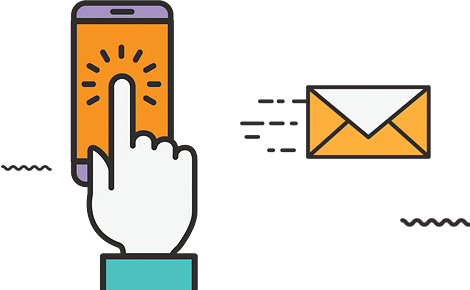Cara Melakukan Remote Import CMS Melalui Softaculous – Remote Import adalah fitur Softaculous yang memungkinkan Anda untuk mengambil file installasi server lain ke Softaculous yang berada pada server Anda secara local.
Pada kali ini saya akan mencontohkan remote import menggunakan CMS WordPress, proses import melalui Softaculous ini memerlukan FTP yang mana Anda harus mengetahui username dan password FTP dari server website tujuan serta lokasi folder dari instalasi CMS yang akan diimport.
Daftar Isi
Hal Yang Perlu Anda Perhatikan
Sebelum melakukan remote import CMS, pastikan Anda sudah memiliki :
- Akses cPanel website Anda & Akses cPanel server tujuan
- Alamat IP & akun FTP server tujuan (username & password)
- Lokasi file server tujuan yang ingin di import ke server Anda
Berikut Cara Melakukan Remote Import CMS Melalui Softaculous
Login ke cPanel server tujuan, lalu klik menu FTP Accounts untuk membuat akun FTP baru.

Silahkan ini kolom – kolom yang tersedia seperti gambar di bawah ini.

Jika sudah berhasil membuat akun FTP, sekarang silahkan login ke cPanel server asal untuk remote import. Pilih menu Softaculous lalu pilih WordPress.

Pilih tab Import.

Pilih tab From Remote Server.

Pada tab From Remote Server, masukkan setting yang dibutuhkan. Berikut penjelasannya :
- Domain Name : Masukkan nama domain website tujuan yang akan diimpor/dikopi.
- Protocol: Pilih FTP.
- FTP Username: Masukkan username FTP dari akun FTP website tujuan.
- FTP Password: Masukkan password FTP dari akun FTP website tujuan.
- FTP Path: lokasi folder dari instalasi website yang akan diimpor. Path ini bersifat relatif dari folder home FTP akun website tujuan.
Selanjutnya scroll ke bawah pada bagian Destination, pilih protocol & domain untuk tempat tujuan import, sesuaikan juga letak foldernya di kolom In Directory, jika ingin diletakkan di /public_html maka bisa kosongkan, jika ingin diletakkan di /public_html/backup maka ketik backup di kolom In Directory.

Terakhir klik tombol Import, selamat Anda sudah dapat mengimport CMS melalui softaculous! Mudah dan praktis bukan? Selamat mencoba!